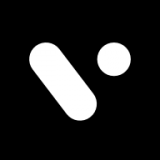美图秀秀怎么显示网格线? 美图秀秀开启网格线的步骤教程
2024-12-25 23:03:01小编:nannan
使用美图秀秀拍照的时候很多用户想要打开网格功能但是就是找不到在哪里,现在小编就来将美图秀秀开启网格线的步骤教程分享给大家,一起来看看吧。
美图秀秀怎么显示网格线? 美图秀秀开启网格线的步骤教程

1、在手机中找到“美图秀秀”并打开。
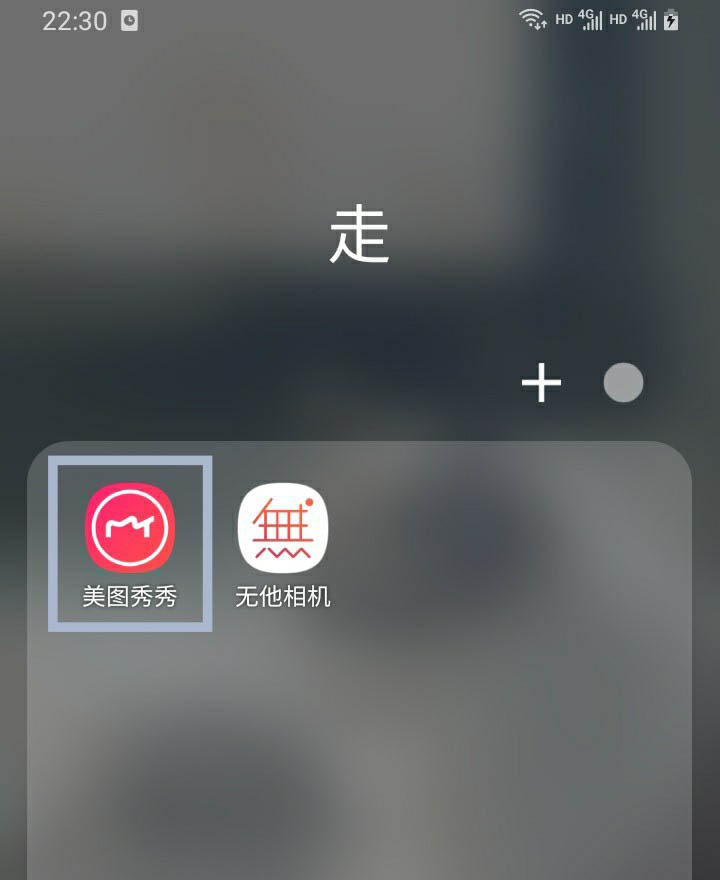
2、在首页选择“相机”。
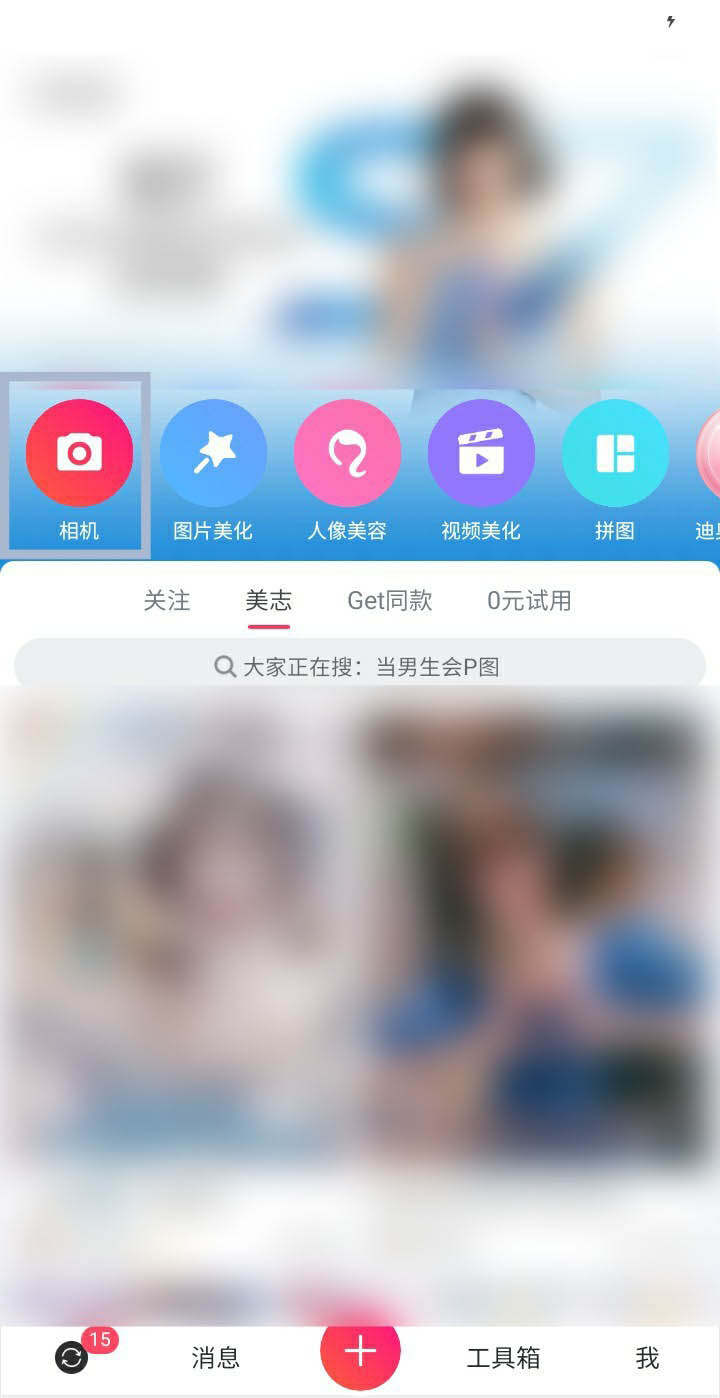
3、选择右上角的省略号图标。
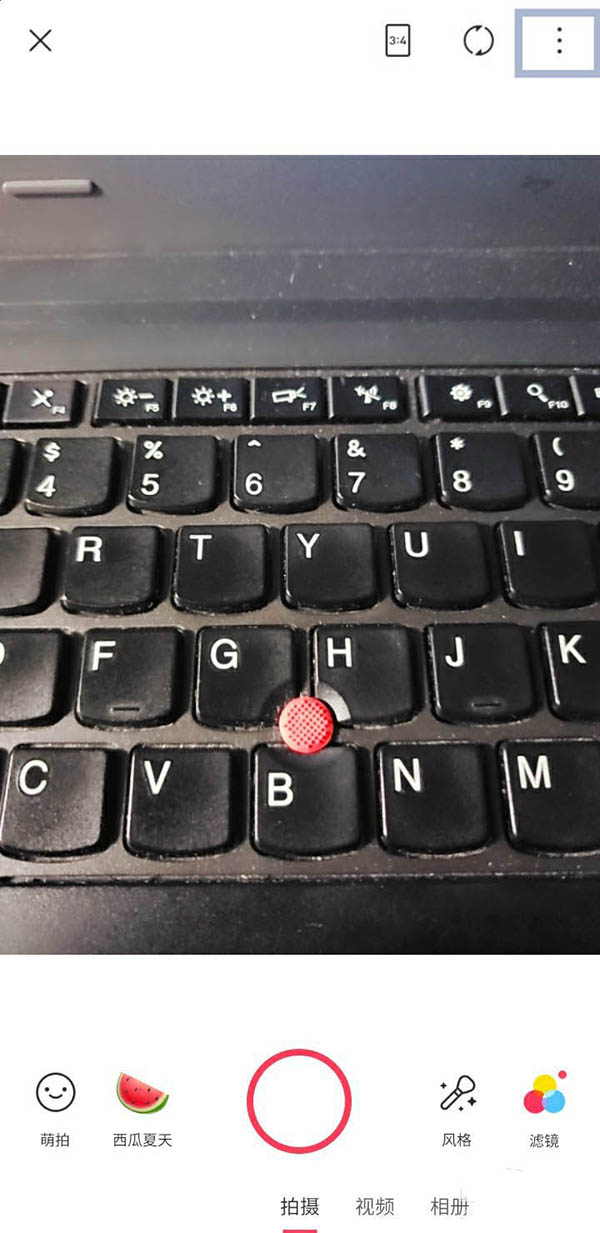
4、再点击“设置”。
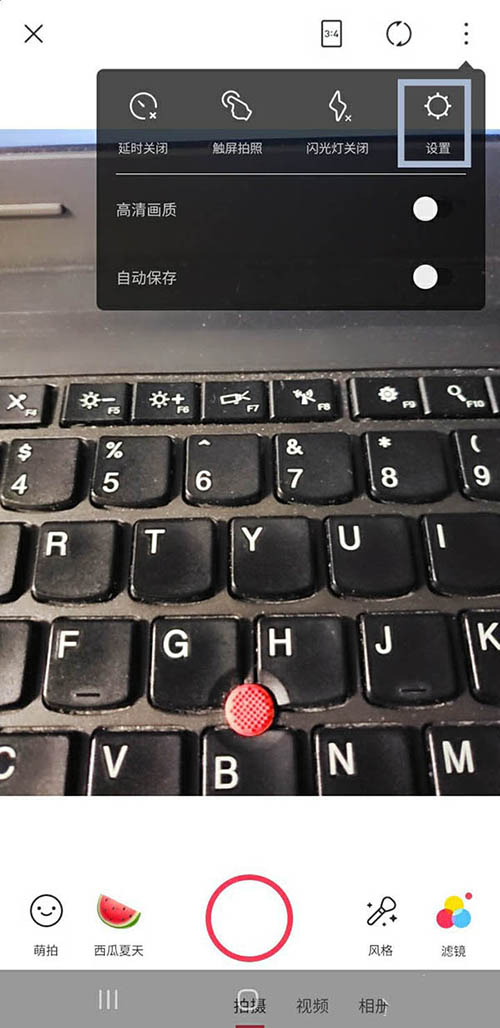
5、找到“网格线”并开启它后面的勾即可。
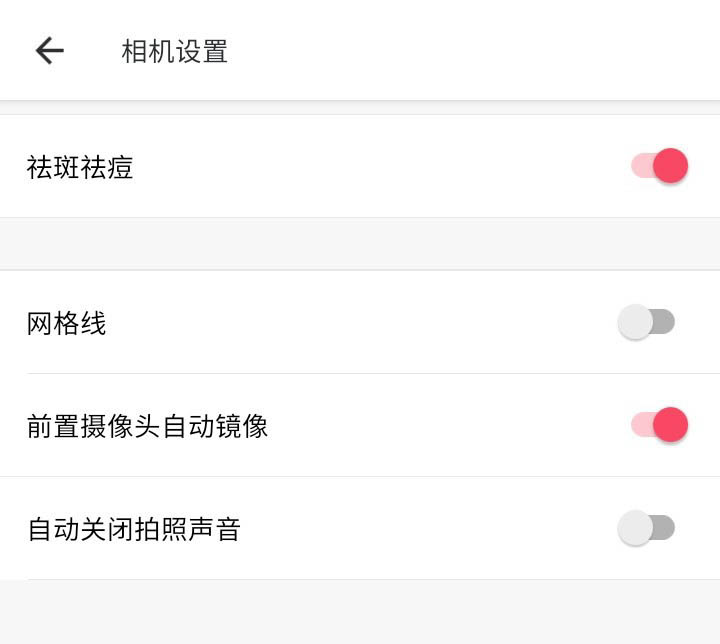
6、回去再看的话,拍照时已经显示出格子的界面了。
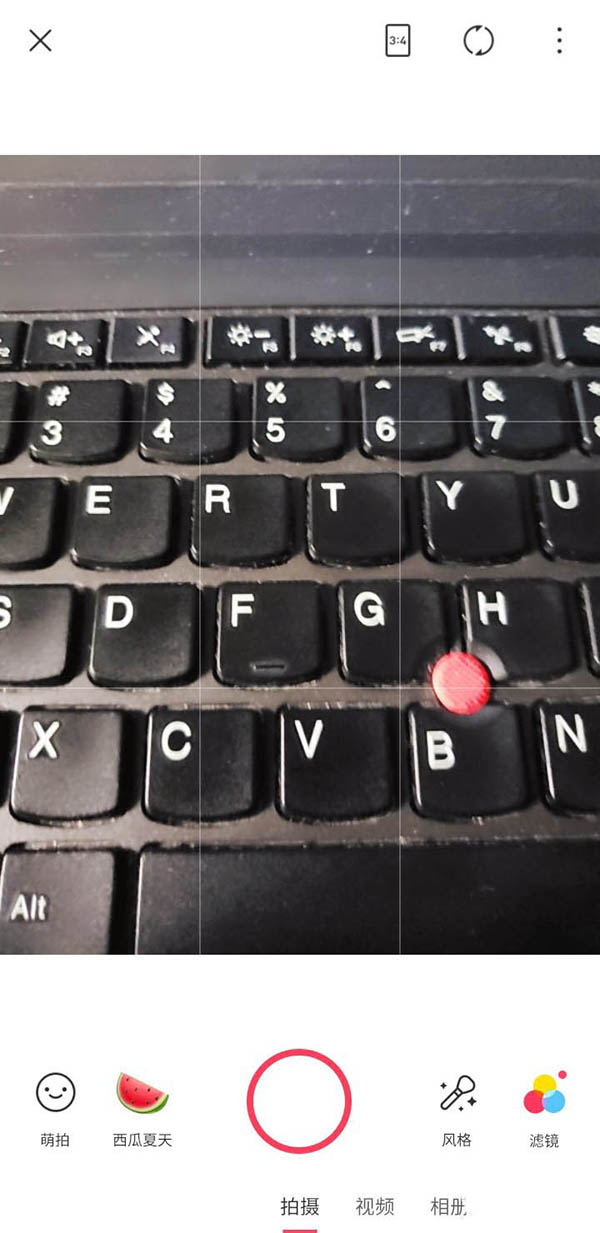
以上这篇文章就是美图秀秀开启网格线的步骤教程,感兴趣的小伙伴快来学习一下吧!更多精彩教程请浏览ZI7下载站!
相关下载
相关文章
- 01-14OPPO Watch X2新功能揭秘:血压监测领先业界,2月即将震撼上市!
- 01-14苹果iPad 11重磅来袭:A17 Pro芯片引领平板AI革命,全新体验等你来享!
- 01-14小米MIX Flip 2惊艳亮相:小折叠屏手机市场迎来新王者!
- 01-14苹果iPhone USB-C控制器遭破解,永久越狱不再是梦?
- 01-14米家智能鱼缸开售!299元打造竖式养鱼新风尚,一键开启智能生活
- 01-14iPhone 17屏幕技术大突破!Low-Dielectric TEE技术引领未来
- 01-14苹果新动向!廉价头显成重点,高端产品计划搁浅
- 01-14国产黑科技大放异彩!人形机器人SE01深圳街头“散步”引海外热议